Mac OS - операционная система, известная своей простотой и интуитивно понятным интерфейсом. Однако, иногда встречаются ситуации, когда нужно изменить программу по умолчанию для открытия определенных типов файлов. В этой статье мы пошагово рассмотрим, как это сделать.
В первую очередь, если вы хотите изменить программу по умолчанию для открытия определенного типа файлов, вам потребуется знать, какие файлы открываются в этой программе по умолчанию сейчас. Это можно узнать, щелкнув правой кнопкой мыши на файле и выбрав "Открыть с" в контекстном меню.
После того, как вы узнали, какая программа открывает файл по умолчанию, вы можете изменить ее. Для этого вам необходимо щелкнуть правой кнопкой мыши на файле и выбрать "Показать информацию". В открывшемся окне найдите раздел "Открыть с" и выберите программу, которую вы хотите использовать для открытия этого файла по умолчанию. Если нужной программы в списке нет, нажмите на кнопку "Другое" и найдите ее в списке программ.
Настройка программы по умолчанию в Mac OS
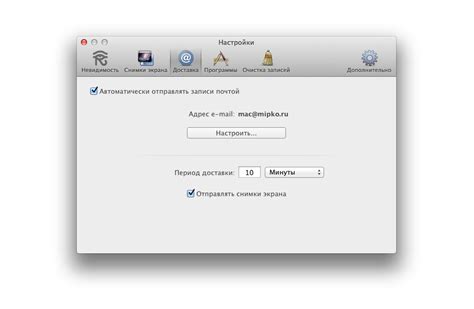
Настройка программы по умолчанию на вашем компьютере с операционной системой Mac OS может быть полезной, чтобы определенные типы файлов автоматически открывались в предпочитаемых вами приложениях. Это позволяет вам сэкономить время на поиске нужной программы для открытия каждого файла отдельно.
Чтобы изменить программу по умолчанию для определенных файлов, выполните следующие шаги:
Шаг 1:
Щелкните правой кнопкой мыши на файле, который вы хотите открыть в другой программе.
Шаг 2:
Выберите "Открыть с помощью" в контекстном меню.
Шаг 3:
Выберите приложение, которое вы хотите использовать для открытия файла. Если вашего приложения нет в списке, выберите "Другое" для выбора из полного списка приложений.
Шаг 4:
Поставьте галочку рядом с опцией "Всегда открывать файлы этого типа с выбранным приложением", чтобы Mac OS запомнила ваш выбор.
Теперь выбранное вами приложение будет использоваться по умолчанию для открытия файлов данного типа на вашем компьютере. Вы можете повторить эти шаги для изменения программы по умолчанию для других файлов и типов файлов.
Примечание: Если вам нужно изменить программу по умолчанию для всех файлов определенного типа (например, все файлы .docx), вы можете использовать «По умолчанию все» на странице «Информация о файле» выбранного файла.
Теперь, когда вы знаете, как изменить программу по умолчанию в Mac OS, вы можете эффективно организовать свою работу и упростить процесс открытия файлов на вашем компьютере.
Откройте "Настройки"
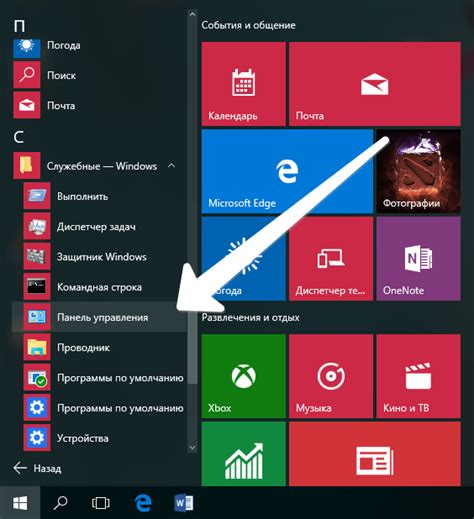
Чтобы изменить программу по умолчанию на Mac, вам нужно открыть меню "Настройки". Сделать это можно несколькими способами:
- Щелкните на значке "Настройки" в доке, который находится в нижней части экрана.
- Щелкните на значке "Apple" в левом верхнем углу экрана и выберите пункт "Настройки" из выпадающего меню.
- Используйте комбинацию клавиш "Command + запятая", чтобы открыть окно "Настройки".
После этого откроется окно "Настройки", где вы сможете настроить различные параметры системы.
Выберите "Общие"

Шаг 3: В меню Системные настройки выберите пункт "Общие".
Чтобы изменить программу по умолчанию для определенного типа файлов на Mac OS, нужно зайти в системные настройки. Для этого щелкните на значке с панелью меню в верхней части экрана и выберите пункт "Системные настройки". После этого откроется окно с настройками вашей системы.
В этом окне вы увидите различные пункты меню, связанные со всеми аспектами вашей системы. Чтобы изменить программу по умолчанию, выберите пункт "Общие".
В меню "Общие" вы найдете различные важные параметры, касающиеся настройки вашей системы. В частности, вам понадобится раздел "Открывать файлы в приложении".
Измените программу по умолчанию
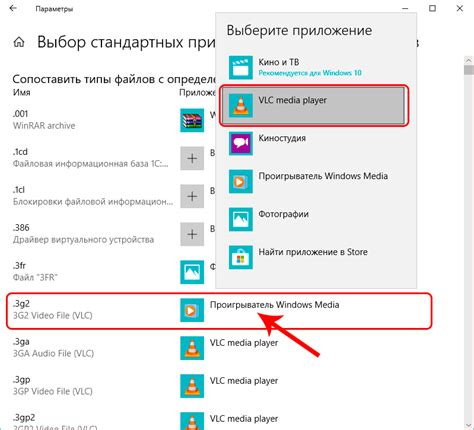
Изменение программы по умолчанию на Mac OS может быть полезно, если вы хотите открыть определенные типы файлов с другим приложением. У вас может возникнуть необходимость изменить программу для открытия файлов TXT, PDF, фотографий или видео.
Вот пошаговая инструкция по изменению программы по умолчанию:
- Щелкните правой кнопкой мыши по файлу, который вы хотите открыть с другой программой.
- Выберите "Открыть с" в контекстном меню.
- Выберите "Другое..." для открытия окна выбора программы.
- Выберите приложение, которое вы хотите использовать для открытия файла, либо найдите его в списке установленных программ.
- Убедитесь, что флажок "Всегда открывать" активирован, если вы хотите, чтобы данная программа стала программой по умолчанию для открытия такого типа файлов.
- Нажмите кнопку "Открыть".
Теперь выбранная вами программа будет использоваться по умолчанию для открытия файлов данного типа. Если вы в будущем решите изменить программу по умолчанию, повторите эти шаги.
Проверьте изменения

После внесения изменений в программу по умолчанию, важно проверить, что они действительно применились. Вот несколько шагов, которые помогут вам это сделать:
1. Запустите файл с помощью новой программы по умолчанию
Один из самых простых способов проверить изменения - запустить файл или документ с использованием программы, которую вы выбрали в качестве новой программы по умолчанию. Если все настроено правильно, файл должен открыться в выбранной вами программе.
2. Проверьте контекстное меню
Вы также можете проверить контекстное меню, которое открывается при щелчке правой кнопкой мыши на файле. Если изменения успешно внесены, в контекстном меню должны быть доступны новые опции, связанные с выбранной вами программой по умолчанию.
3. Проверьте свойства файла
Откройте свойства файла, нажав на него правой кнопкой мыши и выбрав "Показать информацию". В разделе "Открывать с помощью" должна отображаться выбранная вами программа по умолчанию.
Убедитесь, что вы проверили все необходимые типы файлов, чтобы быть уверенным, что изменения программы по умолчанию применяются широко и корректно.
Если все эти шаги подтверждают, что изменения успешно применены, значит, вы успешно изменили программу по умолчанию на своем Mac. Теперь вы можете наслаждаться использованием новой программы для открытия нужных файлов.
Как изменить программу для конкретного файла или типа файлов
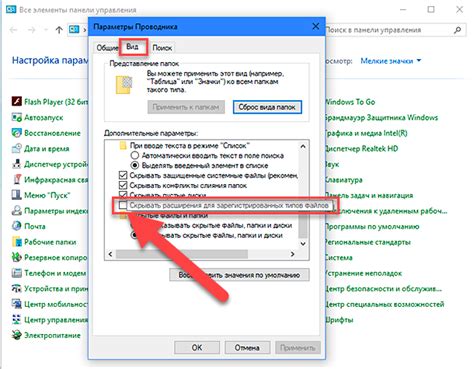
Чтобы изменить программу, которая открывает конкретный файл или определенный тип файлов, вам потребуется:
- Навигироваться до файла или типа файлов, для которого вы хотите изменить программу по умолчанию.
- Нажать правой кнопкой мыши на файле (или зажать клавишу Control и щелкнуть на нем) для вызова контекстного меню.
- Выбрать "Информация" в контекстном меню.
- В открывшемся окне "Информация" щелкнуть на разделе "Открыть с помощью".
- Из выпадающего списка выбрать программу, которую вы хотите использовать для открытия файла.
- Нажать кнопку "Изменить для всех" рядом с программой, чтобы применить изменения ко всем файлам данного типа.
После выполнения этих шагов выбранная вами программа станет программой по умолчанию для открытия указанного файла или типа файлов на вашем Mac.
Найдите нужный файл
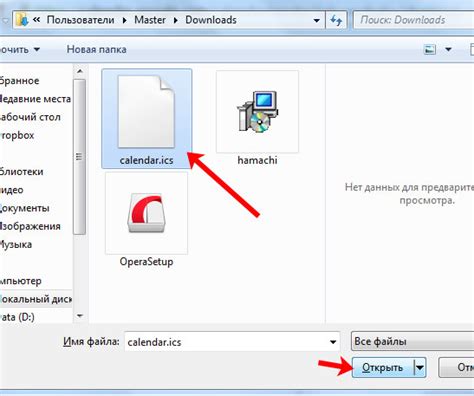
Перед тем как изменить программу по умолчанию на Mac OS, необходимо найти нужный файл, который вы хотите открыть с другой программой. Вот как это сделать:
- Откройте Finder, нажав на его значок в Dock (или используйте комбинацию клавиш Command+Space для вызова Spotlight и введите "Finder").
- Выберите папку, где находится нужный файл, в левой панели Finder.
- Щелкните правой кнопкой мыши на файле, который вы хотите открыть с другой программой.
- В контекстном меню выберите опцию "Открыть с" и затем выберите нужную вам программу.
Если вы не видите нужную программу в списке, вы можете нажать на кнопку "Другое..." и указать ее расположение вручную.